Linux挂载点
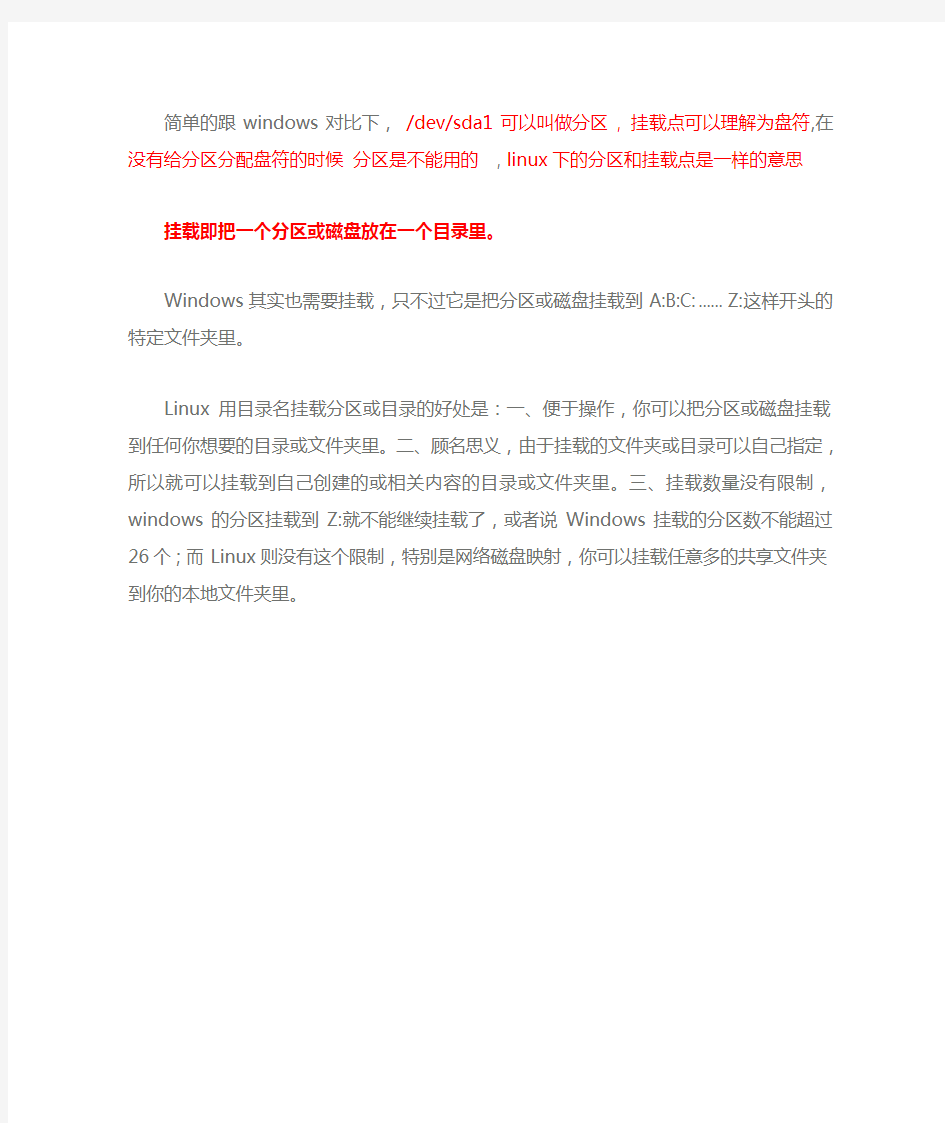
简单的跟windows对比下,/dev/sda1可以叫做分区 , 挂载点可以理解为盘符,在没有给分区分配盘符的时候分区是不能用的 , linux下的分区和挂载点是一样的意思
挂载即把一个分区或磁盘放在一个目录里。
Windows其实也需要挂载,只不过它是把分区或磁盘挂载到A:B:C:……Z:这样开头的特定文件夹里。
Linux用目录名挂载分区或目录的好处是:一、便于操作,你可以把分区或磁盘挂载到任何你想要的目录或文件夹里。二、顾名思义,由于挂载的文件夹或目录可以自己指定,所以就可以挂载到自己创建的或相关内容的目录或文件夹里。三、挂载数量没有限制,windows的分区挂载到Z:就不能继续挂载了,或者说Windows挂载的分区数不能超过26个;而Linux则没有这个限制,特别是网络磁盘映射,你可以挂载任意多的共享文件夹到你的本地文件夹里。
LINUX常用基础命令
Linux常用指令 (1)指令名称:pwd pwd命令也是最常用最基本的命令之一,用于显示用户当前所在的目录。 (2)指令名称:cd cd命令不仅显示当前状态,还改变当前状态,它的用法跟dos下的cd命令基本一致。 cd ..可进入上一层目录 cd -可进入上一个进入的目录 cd ~可进入用户的home目录 (3)指令名称:cp 使用方式: cp [options] source dest cp [options] source... directory 范例: 将档案aaa 复制(已存在),并命名为bbb : cp aaa bbb 将所有的C语言程式拷贝至Finished 子目录中: cp *.c Finished (4)名称:mv 使用方式:mv [options] source dest mv [options] source... directory 说明:将一个档案移至另一档案,或将数个档案移至另一目录。 参数:-i 若目的地已有同名档案,则先询问是否覆盖旧档。 范例: 将档案aaa 更名为bbb : mv aaa bbb 将所有的C语言程序移至Finished 子目录中: mv -i *.c /Finished 1 在线代理|网页代理|代理网页|https://www.360docs.net/doc/f213708481.html,
(5)指令名称: chmod 使用方式: chmod [-cfvR] [--help] [--version] mode file... 说明: Linux/Unix 的档案存取权限分为三级: 档案拥有者、群组、其他。利用chmod 可以藉以控制档案如何被他人所存取。 mode : 权限设定字串,格式如下: [ugoa...][+-=][rwxX]...][,...],其中u 表示该档案的拥有者,g 表示与该档案的拥有者属于同一个群体(group)者,o 表示其他以外的人,a 表示这三者皆是。 + 表示增加权限、- 表示取消权限、= 表示唯一设定权限。 r 表示可读取,w 表示可写入,x 表示可执行,X 表示只有当该档案是个子目录或者该档案已经被设定过为可执行。 范例:将档案file1.txt 设为所有人皆可读取: chmod ugo+r file1.txt 将档案file1.txt 设为所有人皆可读取: chmod a+r file1.txt 将档案file1.txt 与file2.txt 设为该档案拥有者,与其所属同一个群体者可写入,但其他以外的人则不可写入: chmod ug+w,o-w file1.txt file2.txt 将ex1.py 设定为只有该档案拥有者可以执行: chmod u+x ex1.py 将目前目录下的所有档案与子目录皆设为任何人可读取: chmod -R a+r * 此外chmod也可以用数字来表示权限如chmod 777 file 语法为:chmod abc file 其中a,b,c各为一个数字,分别表示User、Group、及Other的权限。 r=4,w=2,x=1 若要rwx属性则4+2+1=7; 若要rw-属性则4+2=6; 若要r-x属性则4+1=7。 范例: chmod a=rwx file 和chmod 777 file 效果相同 chmod ug=rwx,o=x file 和chmod 771 file 效果相同 若用chmod 4755 filename可使此程式具有root的权限 2 在线代理|网页代理|代理网页|https://www.360docs.net/doc/f213708481.html,
Linux命令大全完整版
Linux命令大全完整版 目录 目录..................................................................... I 1. linux系统管理命令.. (1) adduser (1) chfn(change finger information) (1) chsh(change shell) (1) date (2) exit (3) finger (4) free (5) fwhois (5) gitps(gnu interactive tools process status) (5) groupdel(group delete) (6) groupmod(group modify) (6) halt (7) id (7) kill (8) last (8) lastb (8) login (9) logname (9) logout (9) logrotate (9) newgrp (10) nice (10) procinfo(process information) (11) ps(process status) (11) pstree(process status tree) (14) reboot (15)
rlogin(remote login) (16) rsh(remote shell) (16) rwho (16) screen (17) shutdown (17) sliplogin (18) su(super user) (18) sudo (19) suspend (19) swatch(simple watcher) (20) tload (20) top (21) uname (21) useradd (22) userconf (22) userdel (23) usermod (23) vlock(virtual console lock) (24) w (24) who (25) whoami (25) whois (25) 2. linux系统设置命令 (27) alias (27) apmd(advanced power management BIOS daemon) (27) aumix(audio mixer) (27) bind (29) chkconfig(check config) (29) chroot(change root) (30)
linux添加并挂载新磁盘或优盘的方法
Linux磁盘挂载操作手册 一、挂载单个分区小于2T的分区 1.查看系统当前分区情况 命令df –h 实例: Last login: Fri Oct 26 00:01:51 2012 from e10-3 E10-3:~ # df -h Filesystem Size Used Avail Use% Mounted on /dev/sda2 40G 4.7G 33G 13% / devtmpfs 12G 144K 12G 1% /dev tmpfs 3.9G 100K 3.9G 1% /dev/shm /dev/sda1 479M 72M 383M 16% /boot /dev/sda5 869G 201M 824G 1% /home /dev/sr0 2.9G 2.9G 0 100% /media/SLES-11-SP1-DVD-x86_64.0432..001 2.查看系统当前硬盘分区情况 命令:fdisk –l E10-3:~ # fdisk -l Disk /dev/sda: 999.0 GB, 998999326720 bytes 255 heads, 63 sectors/track, 121454 cylinders Units = cylinders of 16065 * 512 = 8225280 bytes Disk identifier: 0x00004cb7 Device Boot Start End Blocks Id System /dev/sda1 * 1 63 506016 83 Linux /dev/sda2 64 5284 41937682+ 83 Linux /dev/sda3 5285 6328 8385930 82 Linux swap / Solaris /dev/sda4 6329 121454 924749595 f W95 Ext'd (LBA) /dev/sda5 6329 121452 924733498+ 83 Linux Disk /dev/sdb: 999.0 GB, 998999326720 bytes 255 heads, 63 sectors/track, 121454 cylinders Units = cylinders of 16065 * 512 = 8225280 bytes Disk identifier: 0x00000000 Disk /dev/sdb doesn't contain a valid partition table
Linux磁盘挂载操作手册
Linux磁盘挂载操作手册 文章目录 一、挂载单个分区小于2T的分区 二、挂载单个分区大于2T的分区 一、挂载单个分区小于2T的分区 1.查看系统当前分区情况 命令df –h 实例: [211.139.10.178_Y1025_16:09:31] Last login: Fri Oct 26 00:01:51 2012 from e10-3 E10-3:~ # df -h Filesystem Size Used Avail Use% Mounted on /dev/sda2 40G 4.7G 33G 13% / devtmpfs 12G 144K 12G 1% /dev tmpfs 3.9G 100K 3.9G 1% /dev/shm /dev/sda1 479M 72M 383M 16% /boot /dev/sda5 869G 201M 824G 1% /home /dev/sr0 2.9G 2.9G 0 100% /media/SLES-11-SP1-DVD-x86_64.0432..001 2.查看系统当前硬盘分区情况 命令:fdisk –l E10-3:~ # fdisk -l Disk /dev/sda: 999.0 GB, 998999326720 bytes
255 heads, 63 sectors/track, 121454 cylinders Units = cylinders of 16065 * 512 = 8225280 bytes Disk identifier: 0x00004cb7 Device Boot Start End Blocks Id System /dev/sda1 * 1 63 506016 83 Linux /dev/sda2 64 5284 41937682+ 83 Linux /dev/sda3 5285 6328 8385930 82 Linux swap / Solaris /dev/sda4 6329 121454 924749595 f W95 Ext'd (LBA) /dev/sda5 6329 121452 924733498+ 83 Linux Disk /dev/sdb: 999.0 GB, 998999326720 bytes 255 heads, 63 sectors/track, 121454 cylinders Units = cylinders of 16065 * 512 = 8225280 bytes Disk identifier: 0x00000000 Disk /dev/sdb doesn't contain a valid partition table Disk /dev/sdc: 4994.0 GB, 4993981612032 bytes 255 heads, 63 sectors/track, 607150 cylinders Units = cylinders of 16065 * 512 = 8225280 bytes Disk identifier: 0x00000000 Disk /dev/sdc doesn't contain a valid partition table 3.创建新的硬盘分区 命令: fdisk /dev/sdb 注:这里的/dev/sdb是具体一个硬盘,此参数可改成fdisk –l显示的硬盘的序号。 实例: E10-3:~ # fdisk /dev/sdb Device contains neither a valid DOS partition table, nor Sun, SGI or OSF disklabel Building a new DOS disklabel with disk identifier 0xd3f0a6aa. Changes will remain in memory only, until you decide to write them. After that, of course, the previous content won't be recoverable.
Linux常用命令分类汇总
初学Linux时最让人觉得困惑的是有太多太多的命令需要去记,往往会出现想执行一个操作不知道用什么命令,知道命令却不知道该怎么用的时候,这里对Linux系统中的常用命令做一个简单的汇总,希望对初学的朋友有所帮助。 Linux命令的基本格式: command option parameter(object) command就是要执行的操作,option指出怎么执行这个操作,parameter则是要操作的对象。例如想查看一个目录的内容,“查看”是动作,“目录”是对象,如果加一个“详细”的话,那么“详细”就是选项了。 #ls -l /root ls: command -l: option /root:parameter 了解了这一点之后,我们即可知道:所有的命令都有其操作对象,也就是说命令的作用范围是有限的;同是,对于同一种对象,能在其上进行的操作也是特定的。因此,我们可以根据对象的不同而对Linux中的常用命令进行分类.(没有给出具体的用法,有时间再添加:-) ) 目录文件类命令: cd切换目录 dir显示目录内容 ls显示目录内容 cat显示文件内容,适合小文件 less分屏显示文件内容,可前后翻阅 more分屏显示文件内容,不可向前翻阅 head显示文件头部内容 tail显示文件尾部内容 touch创建文件或更新文件访问时间 mkdir创建目录 rmdir删除目录 rm删除文件或目录(-r) cp复制文件或目录 mv移动或改名 chown修改文件所有者 chgrp修改文件所属组 chmod修改文件目录权限 find查找文件或目录 tar打包工具 gzip/gunzip压缩工具 bzip2/bunzip2压缩工具 vi文本编辑工具 用户类命令: useradd添加用户
linux挂载点
挂载点 linux、unix这类操作系统将系统中的一切都作为文件来管理。在windows中我们常见的硬件设备、磁盘分区等,在linux、unix中都被视作文件,对设备、分区的访问就是读写对应 的文件。 挂载点实际上就是linux中的磁盘文件系统的入口目录,类似于windows中的用来访问不同分区的C:、D:、E:等盘符。其实winxp也支持将一个磁盘分区挂在一个文件夹下面, 只是我们C:、D:这样的盘符操作用惯了,一般没有将分区挂到文件夹。 选择挂载点是必不可少的步骤,下面对各挂载点做一个简单介绍: / 根目录 唯一必须挂载的目录。不要有任何的犹豫,选一个分区,挂载它!(在绝大多数情况下,有10G的容量应该是够用了。当然了,很多东西都是多多益善的) /boot 它包含了操作系统的内核和在启动系统过程中所要用到的文件,建这个分区是有必要的,因为目前大多数的PC机要受到BIOS的限制,况且如果有了一个单独的/boot启动分区,即使主要的根分区出现了问题,计算机依然能够启动。这个分区的大小约在60MB—120MB 之间。 /home 是用户的home目录所在地,这个分区的大小取决于有多少用户。如果是多用户共同使用一台电脑的话,这个分区是完全有必要的,况且根用户也可以很好地控制普通用户使用计算机,如对用户或者用户组实行硬盘限量使用,限制普通用户访问哪些文件等。 /tmp 用来存放临时文件。这对于多用户系统或者网络服务器来说是有必要的。这样即使程序运行时生成大量的临时文件,或者用户对系统进行了错误的操作,文件系统的其它部分仍然是安全的。因为文件系统的这一部分仍然还承受着读写操作,所以它通常会比其它的部分更快地发生问题。 /usr 应用程序目录。大部分的软件都安装在这里。就像是Windows里面的Program Files。 /var
linux操作系统基本命令
实验二常用命令和Vi编辑器 一.实验目的: 1.熟悉shell的常用命令; 2.掌握Linux系统终端方式使用的编辑器vi; 3.学习vi的启动、存盘、文本输入、现有文件的打开、光标移动、复制/剪贴、查找/替换等命令。 二.实验环境: Red Hat Enterprise Linux 6以上 三.实验内容: 1.练习使用shell的常用命令; 2.熟练掌握vi编辑器的使用。 四、实验练习: 1、使用Shell命令的简单操作 (1)查看当前目录命令:#pwd (2)切换目录命令:cd #cd(进入用户主目录) #cd..(回到上一级目录) #cd../..(回到上两级目录,以此类推) #cd/(进入根目录/) #cd/etc(进入目录/etc) (3)查看文件内容命令:cat
#cd/etc(进入目录/etc) #catxinetd.conf (查看/etc/xinetd.conf内容) #catxinetd.conf |more(若文件过长,分页方式查看文件内容)注意:cat命令只能查看文本文件内容,不能查看二进制文件内容 (4)查看命令帮助:man,--help,info,whatis #manls #mancp #ls --help (5)显示指定目录下的内容:ls 参考命令手册,使用ls命令结合其相关选项查看Linux的目录结构,了解各个目录存放与系统相关的文件; 2.使用Shell命令的高级操作 1)命令补齐功能 用date命令查看系统当前时间,在输入da后,按tab键,让shell自动补齐命令的后半部分。 用mkdir命令创建新的目录。首先输入第一个字母m,然后按tab键,由于以m开头的命令太多,shell会提示是否显示全部的可能命令,输入n。 再多输入一个字母k,按tab键,让shell列出以mk开头的所有命令的列表。 在列表中查找mkdir命令,看看还需要多输入几个字母才能确定mkdir这个命令,然后输入需要的字母,再按tab键,让shell补齐剩下的命令。 最后输入要创建的目录名,按回车键执行命令。 多试几个命令利用tab键补齐。
Linux基本命令大全
下面我们来介绍常用基本命令 一、注销,关机,重启 注销系统的logout命令 1,Logout 注销是登陆的相对操作,登陆系统后,若要离开系统,用户只要直接下达logout命令即可: [root@localhost root]#logout Red Hat Linuxrelease 9(Shike) Kernel 2.4.20.8 on an i686 Login: ←回到登陆的画面 2,关机或重新启动的shutdown命令 Shutdown命令可以关闭所有程序,依照用户的需要,重新启动或关机。 参数说明如下: λ立即关机:-h 参数让系统立即关机。范例如下: [root@localhost root]#shutdown –h now ←要求系统立即关机 λ指定关机时间:time参数可指定关机的时间;或设置多久时间后运行shutdown命令,范例如下: [root@localhost root]#shutdown now ←立刻关机 [root@localhost root]#shutdown +5 ←5分钟后关机 [root@localhost root]#shutdown 10:30 ←在10:30时关机 关机后自动重启:-rλ参数设置关机后重新启动。范例如下: [root@localhost root]#shutdown -r now ←立刻关闭系统并重启 [root@localhost root]#shutdown -r 23:59 ←指定在23:59时重启动 3,重新启动计算机的reboot命令 顾名思义,reboot命令是用来重新启动系统的。常用的参数如下: λ-f 参数:不依正常的程序运行关机,直接关闭系统并重新启动计算机。 -Iλ参数:在在重新启动之前关闭所有网络接口。 虽然reboot命令有个参数可以使用,但是一般只需要单独运行reboot命令就可以了 二、文件与目录的操作 列出文件列表的ls命令 1,ls(list)命令是非常有用的命令,用来显示当前目录中的文件和子目录列表。配合参数的使用,能以不同的方式显示目录内容。范例如下: ? 显示当前目录的内容: [tony@free tony]$ ls Desktop mail myinstall.log test.txt ←有两个目录及两个文件夹 ? 当运行ls命令时,并不会显示名称以―.‖开头的文件。因此可加上―-a‖参数指定要列出这些文件。范例如下: [tony@free tony]$ ls –a ? 以―-s‖参数显示每个文件所有的空间,并以―-S‖参数指定按所有占用空间的大小排序。范例如下: [tony@free tony]$ ls –s –S 总计36 4 Desktop 4 mail 24 myinstall.log 4 test.txt ? 在ls命令后直接加上欲显示的目录路径,就会列出该目录的内容。范例如下: [tony@free tony]$ ls –l/usr/games 2,切换目录的cd命令
Linux所有命令大全
查看内核 uname -a 查看Ubuntu版本 cat /etc/issue 或 lsb_release -a 查看内核加载的模块 lsmod 查看PCI设备 lspci 查看USB设备 lsusb -v 查看网卡状态 sudo ethtool eth0 查看CPU信息 cat /proc/cpuinfo 显示当前硬件信息 sudo lshw 显示系统运行时间 uptime 查看硬盘的分区 sudo fdisk -l 硬盘分区 sudo fdisk /dev/sda 硬盘格式化 sudo mkfs.ext3 /dev/sda1 硬盘检查(请不要检查已经挂载的分区,否则容易损坏数据) sudo fsck /dev/sda1 分区挂载 sudo mount -t 文件系统类型 (-o nls=utf8 或 -o iocharset=utf8) 设备路经访问路经分区卸载 sudo umount 目录名或设备名 查看IDE硬盘信息 sudo hdparm -i /dev/hda 查看STAT硬盘信息 sudo hdparm -I /dev/sda 或 sudo blktool /dev/sda id 查看硬盘剩馀空间 df
查看目录占用空间 du -hs 目录名 优盘没法卸载 sync;fuser -km /media/usbdisk 查看硬盘当前读写情况 sudo iostat -x 2 查看当前的内存使用情况 free 动态显示进程执行情况 top 查看当前有哪些进程 ps -A 查看当前进程树 pstree 中止一个进程 kill 进程号或 killall 进程名 强制中止一个进程 kill -9 进程号或 killall -9 进程名 图形方式中止一个程序 xkill 出现骷髅标志的鼠标,点击需要中止的程序即可 查看进程打开的文件 lsof -p 显示开启文件abc.txt的进程 lsof abc.txt 显示22端口现在运行什么程序 lsof -i :22 显示nsd进程现在打开的文件 lsof -c nsd 在后台运行程序,退出登录后,并不结束程序 nohup 程序 & 详细显示程序的运行信息 strace -f -F -o outfile
(完整版)Linux基础命令汇总.
内容: Linux下常用命令 虚拟机Vmware6.0的安装和使用 在Vmware6.0下安装RedHat 9.0 Linux驱动班环境搭建 一、L inux下常用命令 1、Linux命令格式 Linux命令的组成部分:命令字、命令选项、命令参数 2、命令格式举例 3、命令中的其他组成 命令提示符表示命令输入的状态 管理员root用户的提示符“#” [root@localhost ~]# 普通用户提示符“$” [teacher@localhost ~]$ 4、获得命令帮助 (1)help命令 $ help pwd (2)“--help”命令选项 $ touch --help (3)使用man命令阅读手册页 $ man ls (4)使用info命令阅读信息页 $ info ls 5、目录操作命令 (1)列目录 $ls
ls 主要选项参数如下所示: 选项参数含义 -l 一行输出一个文件(单列输出) -a,-all 列出目录中所有文件,包括以“.”开头的文件 实例:$ls -al /home 详细查看/home目录下所有文件及目录(2)显示当前目录名称 $ pwd a)作用 在Linux层次目录结构中,用户可以在被授权的任意目录下利用mkdir命令创建新目录,也可以利用cd命令从一个目录转换到另一个目录。然而,没有提示符来告知用户目前处于哪一个目录中。要想知道当前所处的目录,可以使用pwd命令,该命令显示整个路径名。此命令显示出当前工作目录的绝对路径。 b)实例 [root@localhost ~]#cd /usr/bin;pwd /usr/bin (3)更改当前目录 a)格式 cd [路径] 其中的路径为要改变的工作目录,可为相对路径或绝对路径。 b)使用实例 [root@localhost ~]# cd /home/yft/ [root@localhost yft]# pwd [root@localhost yft]# /home/yft/ 该实例中变更工作目录为“/home/yft/”,在后面的 pwd(显示当前目录)的结果中可以看出。 (4)建立和删除目录 $ mkdir mydir 建立目录mydir $ rmdir mydir 删除目录mydir 6、路径的标识 (1)相对路径是以“.”或“..”开始的目录路径表示形式 cd ./test 进入当前目录的test目录 ls ../bin 进入上一级目录的子目录bin (2)绝对路径是以“/”开始的路径表示形式 ls / cd /home 7、文件操作命令 (1)建立空文件 $ touch tfile (2)文件查找 按文件名进行查找 $ find . -name “file*”在当前目录查找以file开头的所有文件
linux中五种常用查找命令
1. find find是最常见和最强大的查找命令,你可以用它找到任何你想找的文件。 find的使用格式如下: $ find <指定目录> <指定条件> <指定动作> - <指定目录>:所要搜索的目录及其所有子目录。默认为当前目录。 - <指定条件>:所要搜索的文件的特征。 - <指定动作>:对搜索结果进行特定的处理。 如果什么参数也不加,find默认搜索当前目录及其子目录,并且不过滤任何结果(也就是返回所有文件),将它们全都显示在屏幕上。 find的使用实例: $ find . -name "my*" 搜索当前目录(含子目录,以下同)中,所有文件名以my开头的文件。 $ find . -name "my*" -ls 搜索当前目录中,所有文件名以my开头的文件,并显示它们的详细信息。 $ find . -type f -mmin -10 搜索当前目录中,所有过去10分钟中更新过的普通文件。如果不加-type f参数,则搜索普通文件+特殊文件+目录。
2. locate locate命令其实是“find -name”的另一种写法,但是要比后者快得多,原因在于它不搜索具体目录,而是搜索一个数据库(/var/lib/locatedb),这个数据库中含有本地所有文件信息。Linux系统自动创建这个数据库,并且每天自动更新一次,所以使用locate命令查不到最新变动过的文件。为了避免这种情况,可以在使用locate之前,先使用updatedb命令,手动更新数据库。 locate命令的使用实例: $ locate /etc/sh 搜索etc目录下所有以sh开头的文件。 $ locate ~/m 搜索用户主目录下,所有以m开头的文件。 $ locate -i ~/m
linux磁盘挂载命令(mount)
磁盘挂载命令(mount) (1)作用 挂载文件系统,它的使用权限是超级用户或/etc/fstab中允许的使用者。正如1.2.1节中所 述,挂载是指把分区和目录对应的过程,而挂载点是指挂载在文件树中的位置。mount 命令 就可以把文件系统挂载到相应的目录下,并且由于Linux 中把设备都当作文件一样使用,因此,mount命令也可以挂载不同的设备。 通常,在Linux 下“/mnt”目录是专门用于挂载不同的文件系统的,它可以在该目录下 新建不同的子目录来挂载不同的设备文件系统。 (2)格式 mount [选项] [类型] 设备文件名挂载点目录 其中的类型是指设备文件的类型。 (3)常见参数 mount常见参数如表2.8所示。 表2.8 mount命令选项常见参数列表 选项参数含义 -a 依照/etc/fstab的内容装载所有相关的硬盘 -l 列出当前已挂载的设备、文件系统名称和挂载点 -t 类型 将后面的设备以指定类型的文件格式装载到挂载点上。常见的类型有前面介绍过的几 种:vfat、ext3、ext2、iso9660、nfs等 -f 通常用于除错。它会使mount不执行实际挂上的动作,而是模拟整个挂上的过程,通常 会和-v一起使用 (4)使用实例 使用mount命令主要通过以下几个步骤。 ①确认是否为Linux 可以识别的文件系统,Linux 可识别的文件系统只要是以下几种。《嵌入式Linux应用程序开发详解》——第2章、Linux基础命令 华清远见<嵌入式Linux应用开发班>培训教材 ? Windows95/98常用的FAT32 文件系统:vfat。 ? WinNT/2000 的文件系统:ntfs。 ? OS/2 用的文件系统:hpfs。 ? Linux用的文件系统:ext2、ext3、nfs。 ? CD-ROM光盘用的文件系统:iso9660。 ②确定设备的名称,确定设备名称可通过使用命令“fdisk -l”查看。 ③查找挂接点。 必须确定挂载点已经存在,也就是在“/mnt”下的相应子目录已经存在,一般建议在“/mnt”下新建几个如“/mnt/windows”,“/mnt/usb”的子目录,现在有些新版本的Linux(如红旗Linux、 中软Linux、MandrakeLinux)都可自动挂载文件系统,Red Hat仅可自动挂载光驱。 ④挂载文件系统如下所示。 [root@sunq mnt]# mount -t vfat /dev/hda1 /mnt/c [root@sunq mnt]# cd /mnt/c 24.s03e01.pdtv.xvid-sfm.rmvb Documents and Settings Program Files 24.s03e02.pdtv.xvid-sfm.rmvb Downloads Recycled
linux基本命令练习
Linux基本命令练习一 实验内容: 1.使用超级用户登录,新建组new-section,指定组ID为800。 [root@localhost root]# groupadd -g 800 new-section 2、新建用户john,所属组为new-section,密码为john。 [root@localhost root]# useradd john [root@localhost root]# passwd john New passwd:john [root@localhost root]#useradd –g new-section john 3、查看内存的使用情况,并将查看结果保存到用户主目录的https://www.360docs.net/doc/f213708481.html, 文件。 [root@localhost root]# cat /proc/meminfo [root@localhost root]# cp /proc/meminfo /root/https://www.360docs.net/doc/f213708481.html, 4、普通用户helen登录,在其主目录下新建newfile文件,并查看文件属
性。 [root@localhost root]# useradd helen [root@localhost root]# su helen [root@localhost root]$ touch newfile [root@localhost root]$ ls –l 5、设置newfile文件的权限为所有用户可读写。 [root@localhost root]# chmod 666 newfile 6、使用普通用户helen登录,在其主目录下新建newdir目录,并设置权限为755。 [root@localhost root]# useradd helen [root@localhost root]# su --login helen [root@localhost root]$ mkdir –m 755 newdir /root 7、查看helen用户主目录下的所有文件(包含隐藏文件)的详细信息,并将查看结果保存于newdir目录中,文件名为allfiles。 [root@localhost root]# useradd helen [root@localhost root]# su --login helen [root@localhost helen]$ls –a >newdir/alllfiles 8、用root用户登录,创建testdir子目录,并将此目录所属的组设置为helen。 [root@localhost root]# mkdir testdir [root@localhost root]# chown .helen /testdir
Linux常用命令练习
Linux常用命令练习一.相关理论 1.Linux目录结构
2.命令的使用方式 在Linux系统中打开终端的方式有以下两种: 一种是在桌面上依次单击“应用程序→附件→终端”可打开如图的终端窗口;另一种是在Linux桌面上单击鼠标右键,从弹出的快捷菜单中选择“终端”命令,也可打开终端窗口。
3.获取命令帮助 命令man 语法:man (command) 功能:查阅指定命令或资源的联机手册。 说明:man命令后直接跟需要帮助的命令所需参数,显示过程中按q退出。 例man ps 4.常用的文件操作命令包括: (1) pwd 功能说明:显示工作目录。 语法:pwd 补充说明:执行pwd指令可得知工作目录的绝对路径名称。 (2) cd 功能说明:切换目录。 语法:cd [目的目录] 补充说明:cd指令可让用户在不同的目录间切换,但该用户必须拥有足够的权限进入目的目录。 (3) ls 功能说明:列出目录内容。 语法:ls [-1aAcdlrR] 补充说明:执行ls指令可列出目录的内容,包括文件和子目录的名称。 参数: -1 每列仅显示一个文件或目录名称。 -a 显示下所有文件和目录。 -A 显示所有文件和目录,但不显示现行目录和上层目录。 -c 以更改时间排序,显示文件和目录。 -d 显示目录名称而非其内容。 -l 使用详细格式列表。 -r 反向排序。 -R 递归处理,将指定目录下的所有文件及子目录一并处理。
(4) mkdir 功能说明:建立目录 语法:mkdir [-p][--help][--version][-m <目录属性>][目录名称] 补充说明:mkdir可建立目录并同时设置目录的权限。 参数: -m<目录属性>或--mode<目录属性> 建立目录时同时设置目录的权限。 -p 若所要建立目录的上层目录目前尚未建立,则一并建立上层目录。 --help 显示帮助。 --verbose 执行时显示详细的信息。 --version 显示版本信息。 (5) rmdir 功能说明:删除目录。 语法:rmdir [-p][--help][--verbose][--version][目录...] 补充说明:当有空目录要删除时,可使用rmdir指令。 参数: -p或--parents 删除指定目录后,若该目录的上层目录已变成空目录,则将其一并删 除。 --help 在线帮助。 --verbose 显示指令执行过程。 --version 显示版本信息。 (6) cp 功能说明:复制文件或目录。 语法:cp [-adfilpPrRsv] [--help] [--version][源文件或目录][目标文件或目录] [目的目录] 补充说明:cp指令用在复制文件或目录,如同时指定两个以上的文件或目录,且最后的目的地是一个已经存在的目录,则它会把前面指定的所有文件或目录复制到该目录中。若同时指定多个文件或目录,而最后的目的地并非是一个已存在的目录,则会出现错误信息。 参数: -a 此参数的效果和同时指定"-dpR"参数相同。 -d 当复制符号连接时,把目标文件或目录也建立为符号连接,并指 向与源文件或目录连接的原始文件或目录。
磁盘阵列(IPSAN)挂载Windows和Linux测试过程
磁盘阵列(IPSAN)挂载Windows和Linux测试过程 测试设备型号:同有iSUM420G3,插入6块1T SATA硬盘。 步骤: 1.设置IP-SAN 2.配置Windows/Linux客户端 一、设置IP-SAN 通过IE输入IP-SAN管理口IP,192.168.0.200,用户名Administrator,密码:password。(1)创建磁盘阵列。 (2)创建逻辑驱动器(可创建多个,下图:LD0、LD1、LD2为SAN驱动器,LD3为NAS 驱动器)。 创建NAS驱动器 (3)LUN映射(点左边树的“存储服务”节点) (NAS驱动器好像不用手动配置映射,自动设置好了) ------至此,iSCSI方式挂载设置完毕。 (4)NAS配置
●创建NAS用户 ●在协议控制中可以启动所需的服务(若启用NAS,配置Windows(CIFS)协议即 可): ●文件共享中可设置共享文件夹。 (此时windows客户端直接用\\192.168.0.201访问共享目录即可) 二、Windows/Linux客户端设置 1、WinXP/2003中连接iSCSI 需要安装iSCSI Initiator(从微软网站上下载最新的,如Initiator-2.08-build3825-x86fre.exe)。 安装后启动: (1)在Gereral中设置启动器名(Initiator Node Name)。※必须与IP-SAN里面配置的启动器名一致!
Windows iSCSI Initiator
(2)Discovery中输入IP-SAN数据口IP。 也可以点Advanced设置相关信息: (3)在target页面中连接。
学习OpenStack之 (4): Linux 磁盘、分区、挂载、逻辑卷管理 (Logical Volume Manager)
学习OpenStack之(4):Linux 磁盘、分区、挂载、逻辑卷管理(Logical Volume Manager) 0. 背景: inux用户安装Linux操作系统时遇到的一个常见的难以决定的问题就是如何正确地评估各分区大小,以分配合适的硬盘空间。普通的磁盘分区管理方式在逻辑分区划分好之后就无法改变其大小,当一个逻辑分区存放不下某个文件时,这个文件因为受上层文件系统的限制,也不能跨越多个分区来存放,所以也不能同时放到别的磁盘上。而遇到出现某个分区空间耗尽时,解决的方法通常是使用符号链接,或者使用调整分区大小的工具,但这只是暂时解决办法,没有从根本上解决问题。随着Linux 的逻辑卷管理功能的出现,这些问题都迎刃而解,用户在无需停机的情况下可以方便地调整各个分区大小。 1. 硬盘类型/dev/sda VS /dev/hda /dev/sda /dev/sda1 /dev/sda2 /dev/sda3 而又的安装时硬盘驱动设备名为 /dev/hda /dev/hda1
Q:sda和hda有什么区别那? A: HDA是使用了ide接口的硬盘的名称.SDA是sata接口的硬盘的名称.在最新的2.6.19内核里,所有的硬盘都叫SDA了. 硬盘接口分为: ?ide (integrated drive electronics) 把盘体和控制器集成在一起 ?sata (serial ATA(advanced technology attachment)) ?scsi (small computer system interface) ?光纤通道fibre channel 其中hda、hdb分别代表第一个IDE、第二个IDE。假如你电脑上插有2个IDE硬盘,就会出现hda、hdb吗?不一定,因为貌似IDE硬盘默认有两个部分,Master和Slave,即主分区和扩展分区,而且a、b是根据IDE接口插槽顺序来分的。这样的话,第一IDE插槽主分区为hda,扩展分区为hdb,第二IDE插槽主分区为hdc,扩展分区为hdd。
Linux基础命令练习
1.进入和退出系统 1.1. 虚拟控制台 ALT+F1...F6 1.2. 关机 init 0 shutdown –h now——多用户环境 1.作用 shutdown命令的作用是关闭计算机,它的使用权限是超级用户。 2.格式 shutdown [-h][-i][-k][-m][-t] 3.重要参数 -t:在改变到其它运行级别之前,告诉init程序多久以后关机。 -k:并不真正关机,只是送警告信号给每位登录者。 -h:关机后关闭电源。 -c:cancel current process取消目前正在执行的关机程序。所以这个选项当然没有时间参数,但是可以输入一个用来解释的讯息,而这信息将会送到每位使用者。 -F:在重启计算机时强迫fsck。 -time:设定关机前的时间。 -m: 将系统改为单用户模式。 -i:关机时显示系统信息。 4.命令说明
shutdown命令可以安全地将系统关机。有些用户会使用直接断掉电源的方式来关闭Linux 系统,这是十分危险的。因为Linux与Windows不同,其后台运行着许多进程,所以强制关机可能会导致进程的数据丢失,使系统处于不稳定的状态,甚至在有的系统中会损坏硬件设备(硬盘)。在系统关机前使用shutdown命令,系统管理员会通知所有登录的用户系统将要关闭,并且login指令会被冻结,即新的用户不能再登录。 5.举例 shutdown -h 3:40 说明3:40开始关机。 halt halt命令是linux系统中关闭系统的工具。默认情况下不关闭电源。 使用权限 超级用户 语法格式 halt | fasthalt [ -l ] [ -n ] [ -p ] [ -q ] [ -y ] 使用说明 halt就是调用shutdown -h。halt执行时,杀死应用进程,执行sync(将存于buffer中的资料强制写入硬盘中) 系统调用,文件系统写操作完成后就会停止内核。若系统的运行级别为0或6,则关闭系统;否则以shutdown指令 (加上-h参数)来取代 halt 命令使用syslogd 命令记录关机,且将一个关机记录放在/var/adm/wtmp 登录记帐文件中。系统也将一个条目 写入错误记录里,声明系统已关机。fasthalt 命令通过调用halt 命令使系统停止。halt 命令提供BSD 兼容性。 主要参数 -n:防止sync系统调用,它用在用fsck修补根分区之后,以阻止内核用老版本的超级块覆盖修补过的超级块。 -w:并不是真正的重启或关机,只是写wtmp(/var/log/wtmp)纪录。 -f:没有调用shutdown,而强制关机或重启。 -i:关机(或重启)前,关掉所有的网络接口。 -f:强迫关机,不呼叫shutdown这个指令。 -p: 当关机的时候顺便做关闭电源的动作。 -d:关闭系统,但不留下纪录。 使用实例 要使系统停机而不在记帐文件中记录停机,请输入: halt -l 要使系统迅速停机,请输入:
